이 자습서에서는 Google Sheets에서 중복된 데이터를 빠르고 쉽게 정리하는 방법을 배우게 됩니다. 특히 중복 항목을 제거하는 것을 중점적으로 다룰 것입니다. 종종 여러 소스에서 얻은 데이터나 올바른 구조로 제공되지 않은 데이터가 있습니다. 이로 인해 데이터 정제에 대해 목적적인 조치를 취해야 하며, 분석 결과를 왜곡하지 않기 위해 데이터 분석을 정확하게 진행할 필요가 있습니다. 이 자습서에서는 Google Sheets에서 특정 기능과 도구를 활용하여 데이터를 정리하는 방법을 보여주고, 작업을 더 효율적으로 수행할 수 있도록 도와드리겠습니다.
주요 인사이트
- 중복 항목은 "중복 제거" 기능을 사용하여 빠르게 식별하고 삭제할 수 있습니다.
- 데이터의 올바른 서식은 중복을 식별하는 데 중요하며, "텍스트 나누기" 기능을 사용하여 데이터를 더 잘 구조화한 후 중복을 제거할 수 있습니다.
- "텍스트 나누기" 기능을 사용하여 데이터를 더 잘 구조화한 후 중복을 제거할 수 있습니다.
단계별 안내
데이터를 효과적으로 정리하기 위해 따라야 할 여러 단계가 있습니다. 나는 너를 이 과정을 통해 안내할 것입니다.
단계 1: 데이터를 열로 분할
먼저 데이터가 올바른 구조로 제공되면 도움이 될 수 있습니다. 이름과 성이 같은 셀에 포함된 경우가 흔한 경우입니다.
이름이 포함된 셀 또는 범위를 우선적으로 선택합니다.
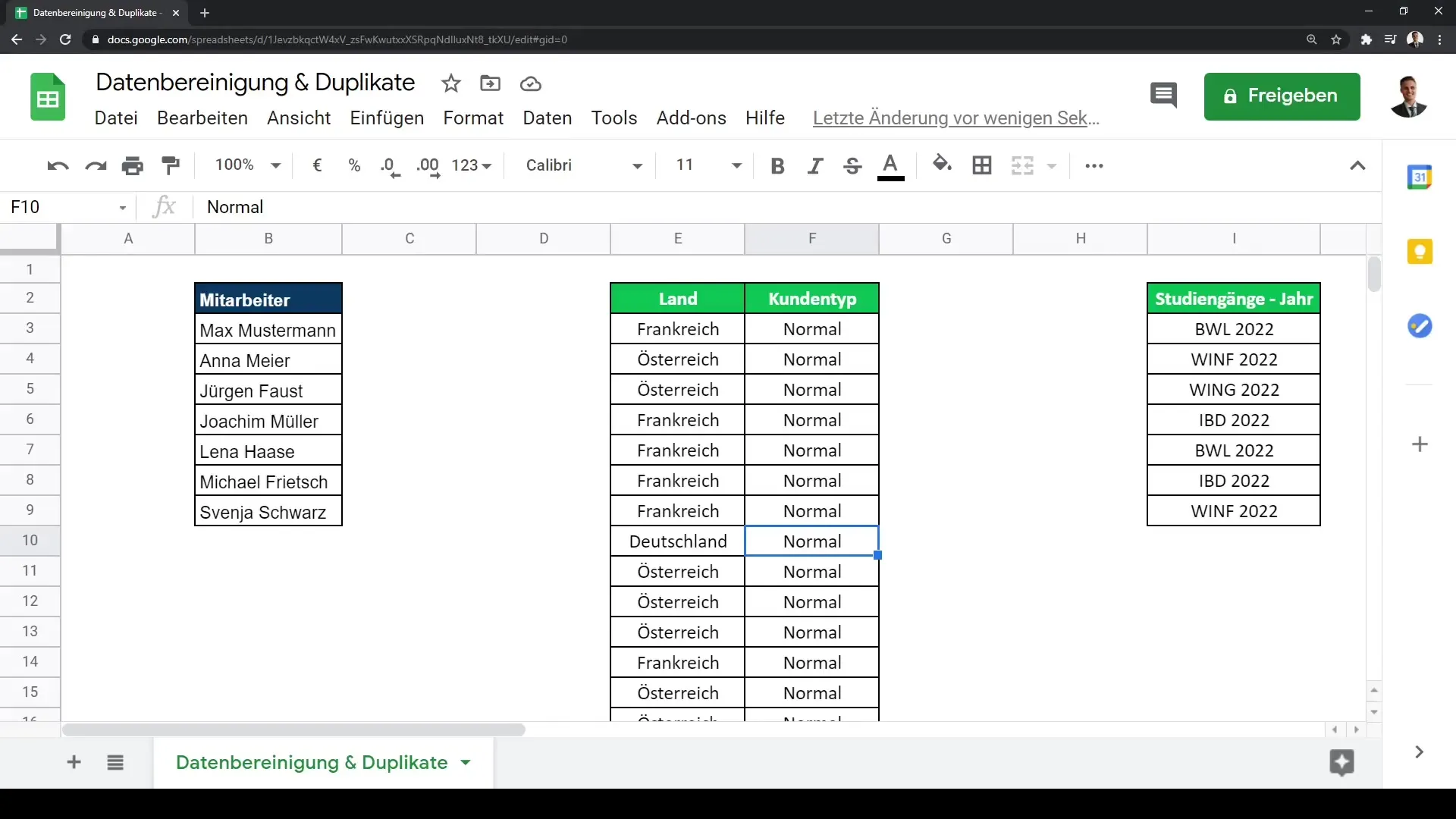
그런 다음 상단 메뉴 표시줄에서 "데이터" 탭을 클릭하고 "텍스트 나누기" 옵션을 선택합니다.
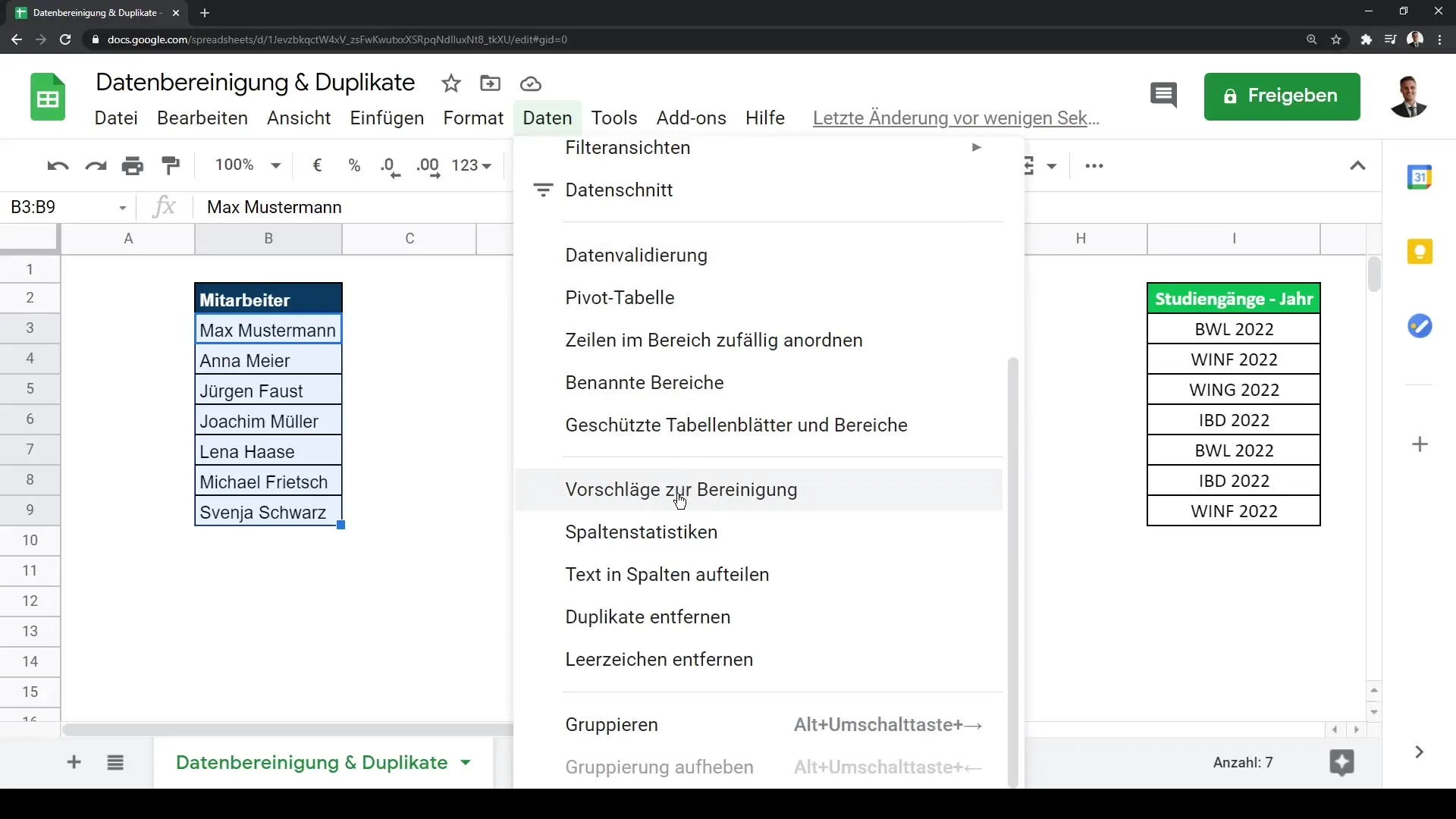
여기서 구분 기호를 선택할 수 있으며, 예를 들어 공백을 선택하면 이름이 정확히 두 개의 별도 열로 분할됩니다.
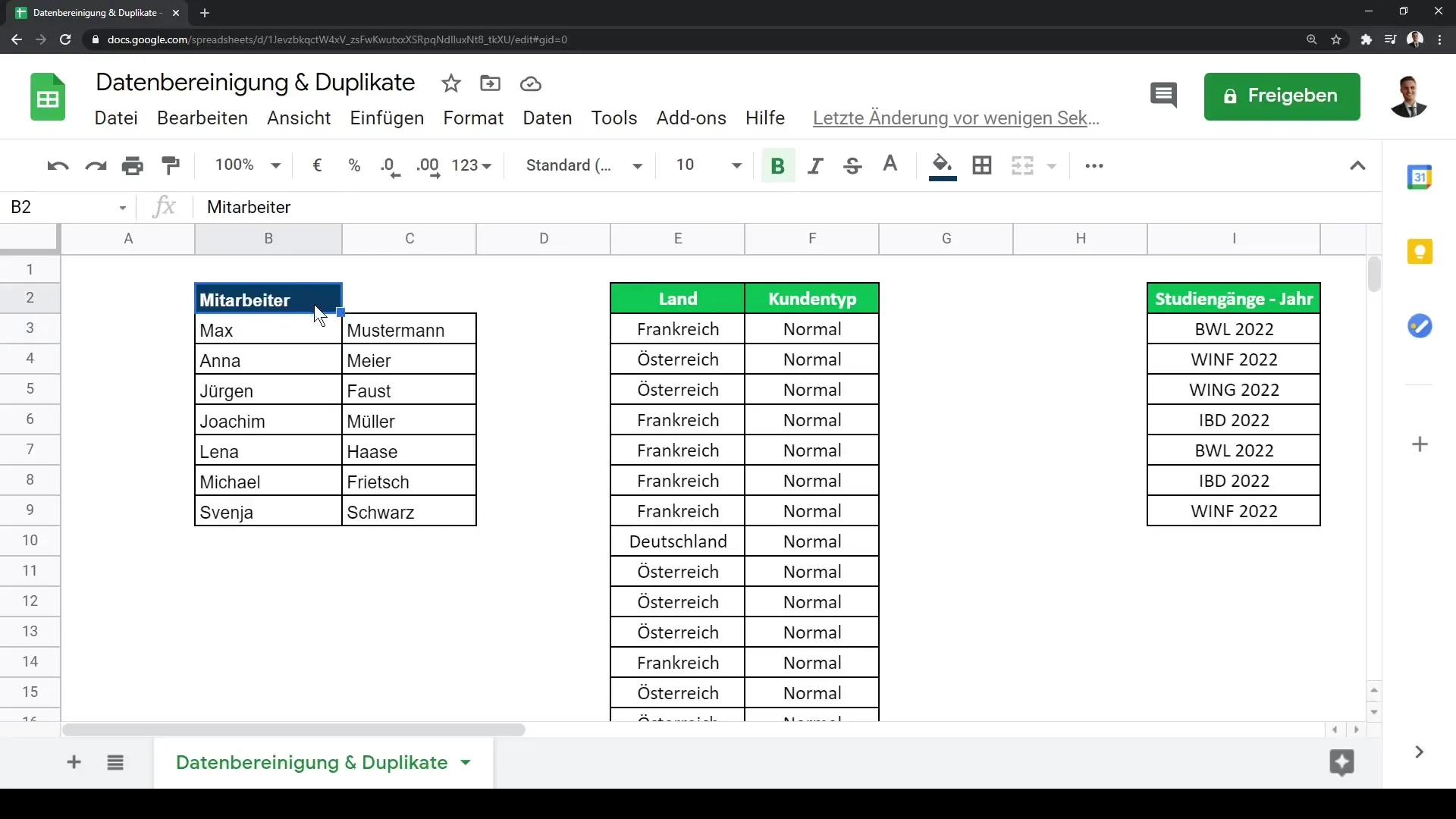
이제 각 셀을 해당하는 이름으로 지정하여 하나는 이름을 다른 하나는 성을 표시하도록 할 수 있습니다.
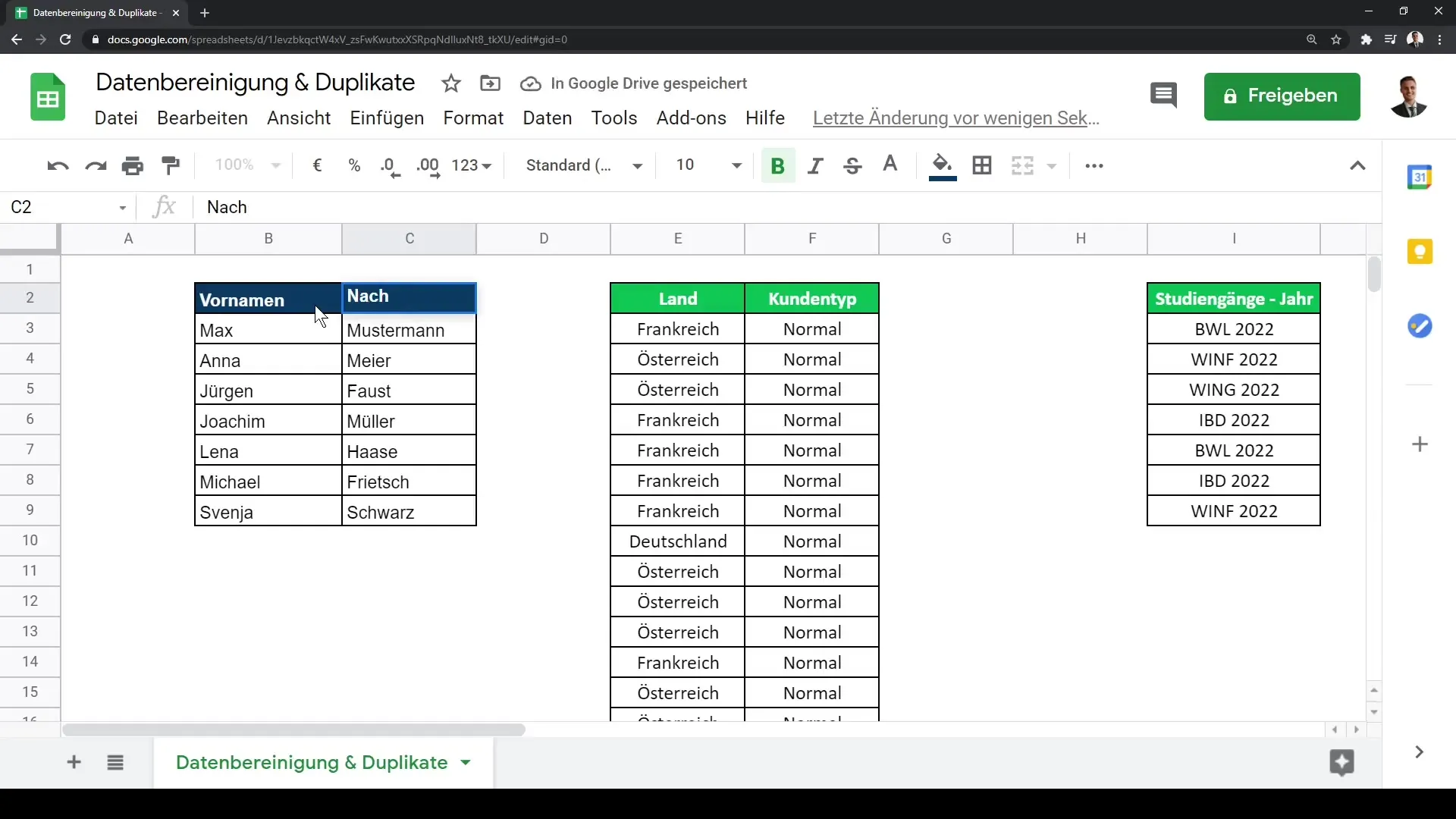
단계 2: 중복 식별 및 제거
데이터가 올바른 구조로 제공된 후 이제 중복 항목에 대해 집중할 수 있습니다. 중복 항목은 분석을 방해하므로 제거해야 합니다.
먼저 중복 항목을 포함하는 전체 범위를 선택합니다. 예를 들어 국가 목록을 정리하고 싶다면 해당 열을 선택합니다.
그런 다음 다시 "데이터" 탭을 클릭하고 "중복 제거"를 선택합니다.
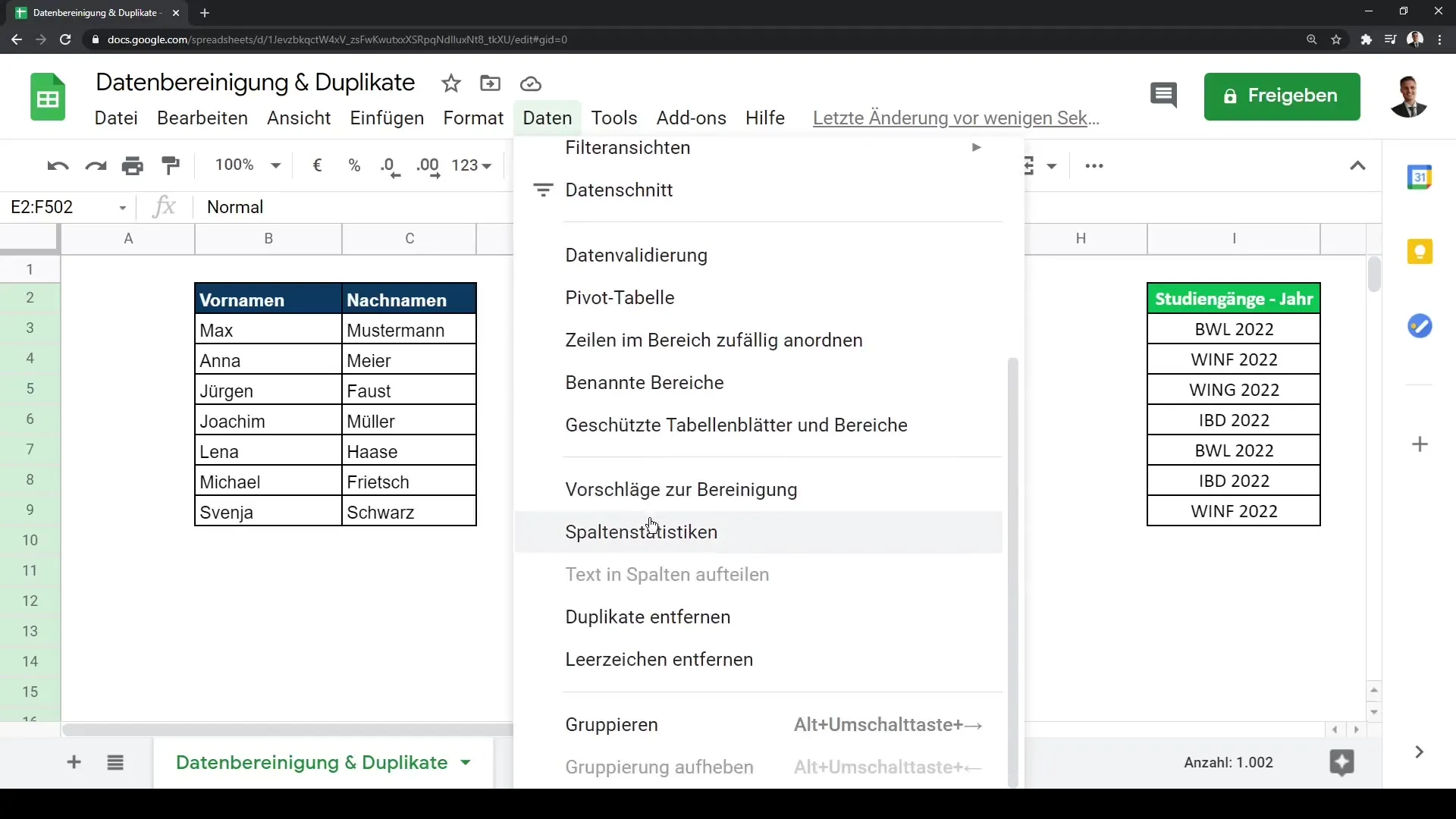
중복 항목을 확인할 열을 선택하는 옵션이 제공됩니다. 이 경우 국가를 포함하는 열만 선택합니다.
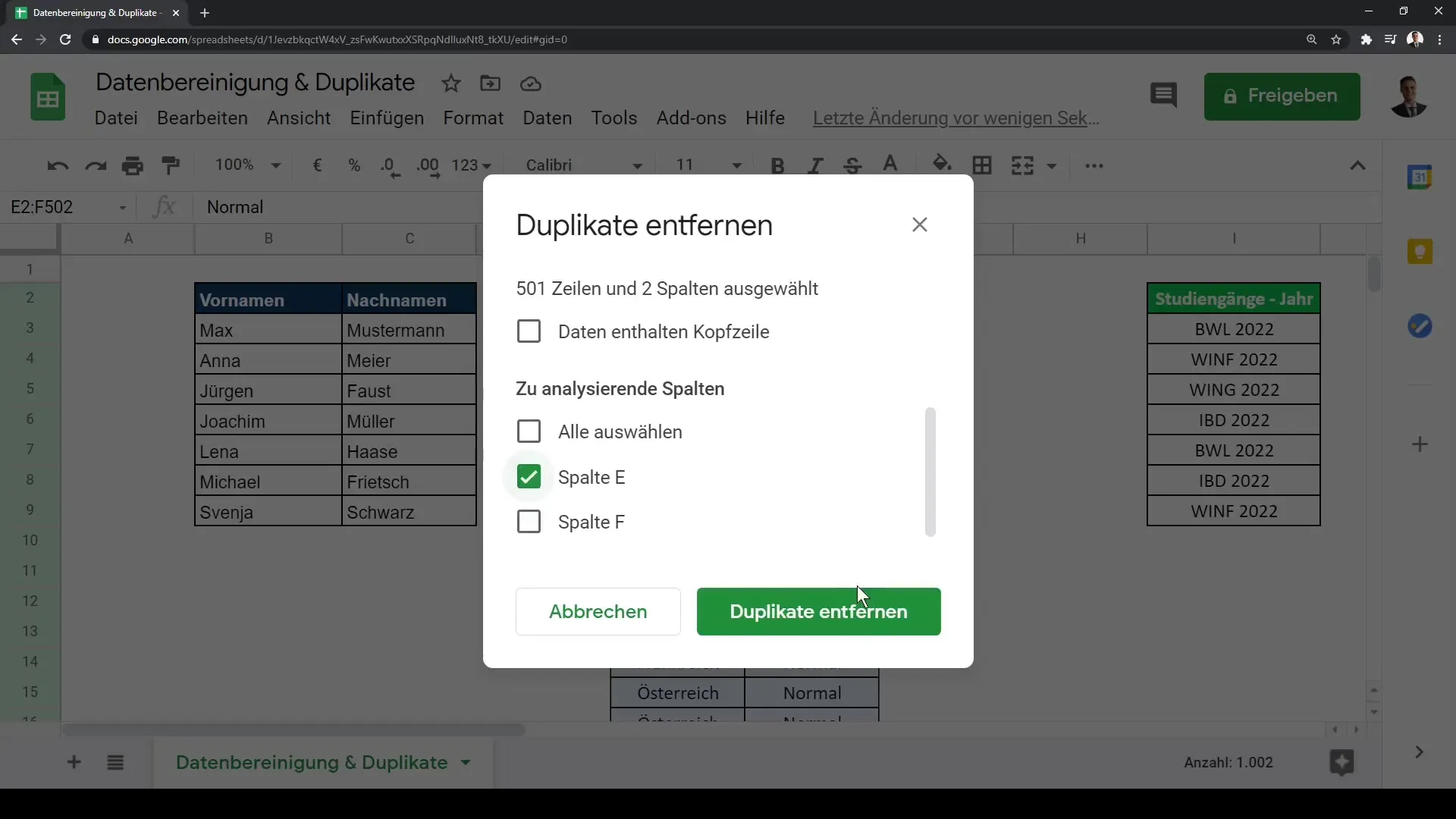
선택을 마치면 "중복 제거"를 클릭합니다. Google Sheets는 식별된 모든 중복 항목을 표시하고 삭제할 수 있는 목록을 표시합니다. 500개 이상의 행 중 466개가 중복으로 인식되고 제거되어 유일한 항목만 남게 될 수도 있습니다.
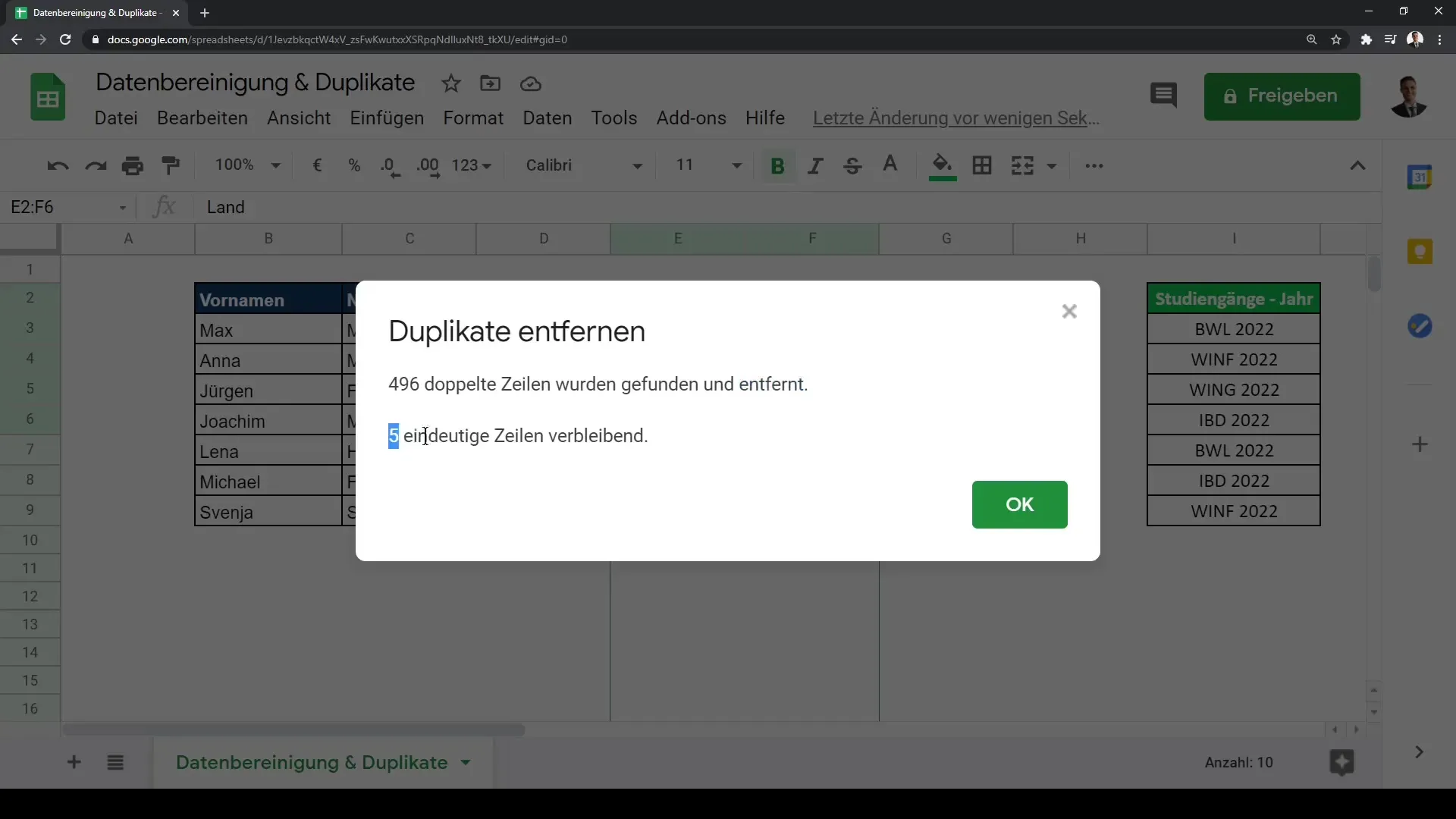
단계 3: 공백으로 인한 불일치 해결
중복 항목을 식별하는 데 자주 발생하는 문제는 가시적이지 않은 원치 않는 공백입니다. 예를 들어 두 항목이 동일해 보이지만 실제로는 다른 경우가 있을 수 있는데, 이는 공백 때문일 수 있습니다.
모든 중복 항목이 올바르게 식별되도록 하려면 다시 "데이터" 탭으로 돌아가서 "공백 제거"를 클릭합니다.
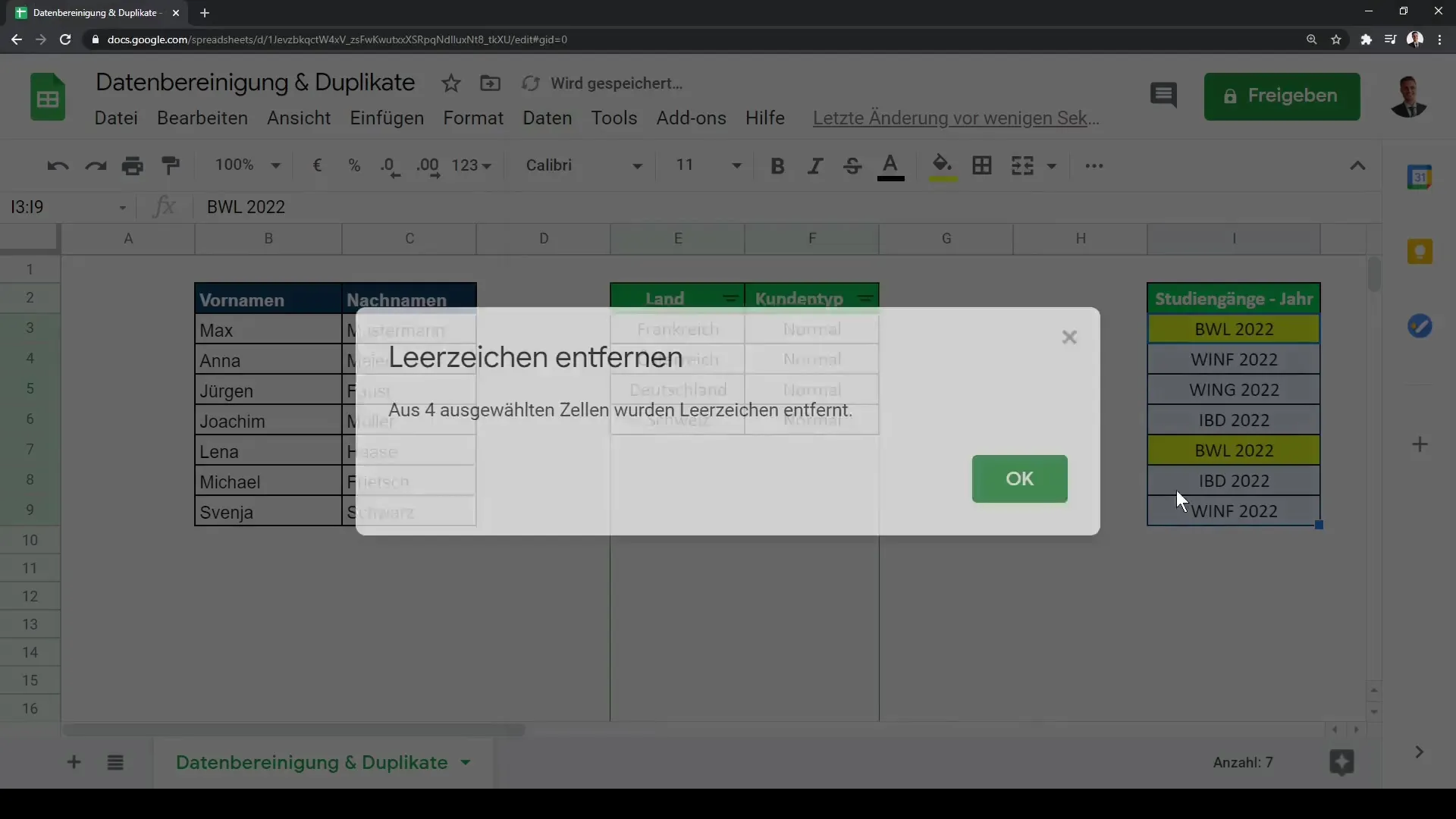
이제 다시 "중복 제거" 기능을 사용하여 모든 중복 항목이 정말로 삭제되었는지 확인할 수 있습니다. 이제 유일한 항목만 표시된다면 정리 프로세스를 성공적으로 완료했습니다.
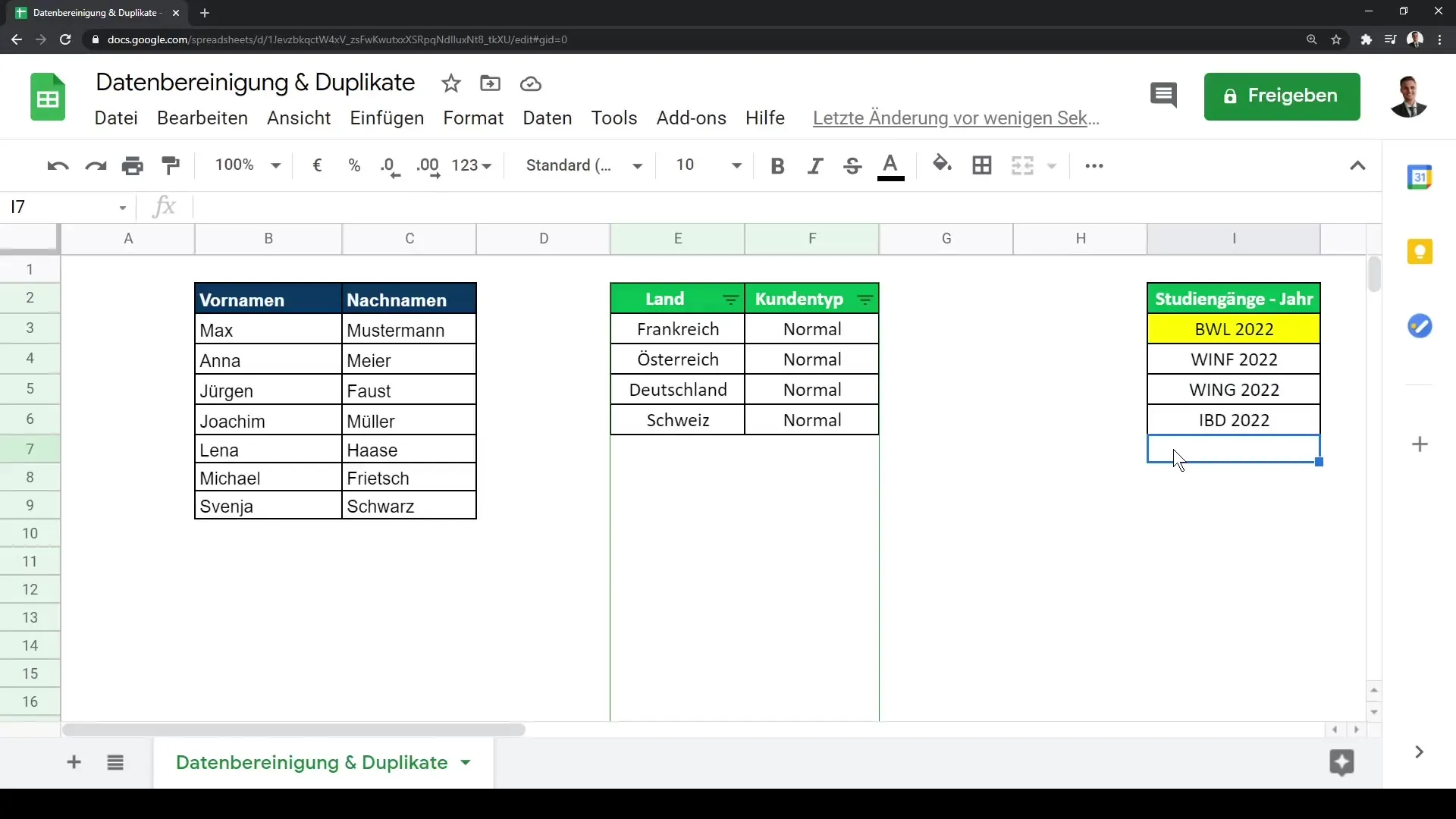
요약
이 안내서에서는 Google 시트에서 "중복 제거" 기능을 사용하여 중복 항목을 확인하고 제거하는 방법을 배웠습니다. 데이터를 정리하고 성공적인 데이터 분석을 위해 텍스트를 열로 분할하고 공백을 제거하는 것이 매우 중요합니다.
자주 묻는 질문
Google 시트에서 중복 항목을 제거하는 데 사용되는 기능은 무엇인가요?"중복 제거" 기능을 사용하여 중복 데이터를 식별하고 삭제할 수 있습니다.
공백이 중복 항목에 영향을 미치지 않도록 어떻게 할 수 있나요?데이터 탭에서 "공백 제거" 기능을 사용하여 추가 공백을 제거할 수 있습니다.
여러 개의 열을 동시에 중복으로 확인하는 방법은 무엇인가요?중복 항목을 제거할 때 다양한 기준에 따라 중복 항목을 선택할 수 있습니다.


